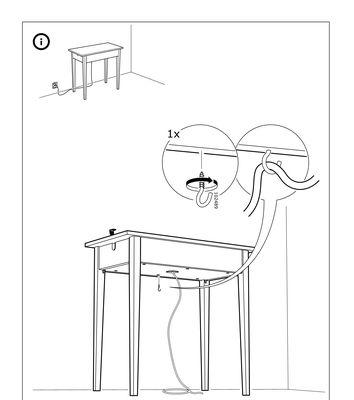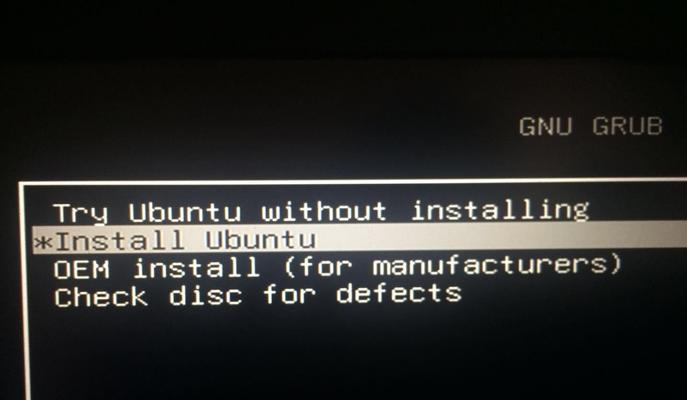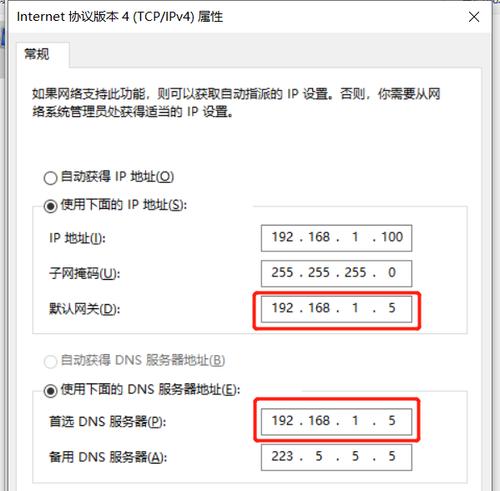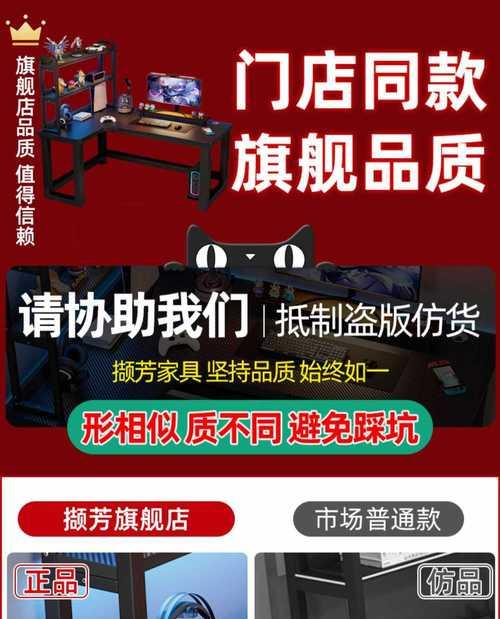荣耀80pro传输数据到电脑的步骤是什么?传输过程中如何保证数据安全?
- 电脑攻略
- 2025-06-19
- 32
随着科技的飞速发展,智能手机已经成为我们日常生活中不可或缺的一部分。荣耀80Pro作为一款备受瞩目的智能手机,其数据管理功能自然备受用户关注。当您需要将荣耀80Pro中的数据传输到电脑时,应该如何操作呢?更重要的是,在这个过程中如何确保数据的安全性?本文将为您提供详细的步骤和数据安全保护措施。
如何将荣耀80Pro数据传输到电脑?
1.准备工作:连接前的设置
确保您的荣耀80Pro和电脑都处于开机状态,并且在同一个网络环境下。手机和电脑之间进行数据传输前,需要进行一些必要的设置。
打开手机的USB调试模式:
在荣耀80Pro的设置中找到“关于手机”。
连续点击“版本号”几次,直到出现提示“您已成为开发者”。
返回设置,找到“系统和更新”,点击“开发人员选项”。
启用“USB调试”。
安装必要的驱动程序:
如果您使用的是Windows电脑,通常需要安装手机厂商提供的USB驱动程序。对于荣耀80Pro,您可以从官网下载并安装。
2.使用USB线连接
使用USB数据线将荣耀80Pro连接到电脑。
连接后,手机屏幕上会弹出提示“USB用途选择”,选择“文件传输”模式,以确保可以传输文件。
3.传输文件
从手机传输文件到电脑:
在电脑上,打开“我的电脑”或“此电脑”,找到连接的手机设备。
双击打开手机存储盘,找到您需要传输的文件或文件夹,选中后拖拽到电脑桌面或目标文件夹内。
从电脑传输文件到手机:
在电脑上打开包含您想要传输文件的文件夹。
选中文件或文件夹,直接拖拽到手机存储盘中即可。
4.使用第三方软件传输数据
除了使用USB线直接传输数据之外,还可以借助一些第三方软件来更方便快捷地完成数据传输。例如:
华为手机助手:该软件专为华为及荣耀系列手机设计,可以实现电脑与手机间的数据传输、备份和恢复等功能。
QQ文件助手:使用QQ账号登录,可以通过简单的拖拽操作在手机和电脑之间传输文件。
5.断开连接
传输完成后,请先确保所有数据传输操作都已经结束,然后安全地将手机从电脑上断开。在手机上会弹出“安全移除硬件”的提示,点击“确定”后,再拔掉USB线。

如何保证数据传输过程中的安全性?
数据安全对于任何传输操作来说都是至关重要的。以下是一些确保荣耀80Pro数据传输到电脑安全性的措施:
1.使用安全的数据线和端口
确保使用官方或认证的数据线和USB端口,避免使用可能被篡改的第三方产品。
2.避免在公共网络下传输
尽量避免在公共WiFi网络下进行数据传输,因为这可能会增加数据被截获的风险。

3.使用加密软件保护数据
在电脑端安装可信赖的杀毒软件和防火墙,确保在文件传输过程中有实时的安全防护。
4.定期备份数据
定期备份手机中的重要数据,即使在数据传输过程中出现问题,也可以从备份中恢复。
5.使用手机锁保护隐私
确保荣耀80Pro设置有屏幕锁(如指纹锁、图案锁、面部识别等),避免传输时手机被未经授权的人士使用。
6.关注手机提示
在传输文件过程中,密切关注手机弹出的任何安全提示,并按照提示操作。
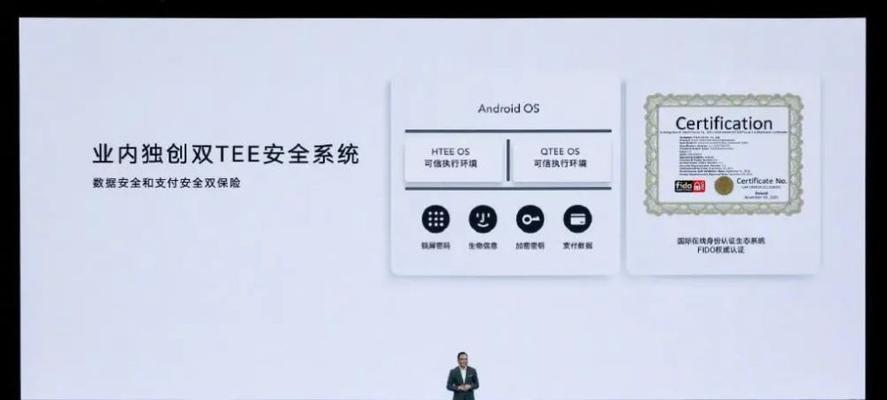
结语
通过本文的指导,相信您已掌握如何将荣耀80Pro的数据安全、有效地传输到电脑上。无论是通过USB线连接传输还是使用第三方软件辅助传输,都应确保在操作过程中遵循安全规范,保护您的个人数据不受损害。下次进行数据传输时,按照上述步骤操作,您将能够高效且安全地完成数据迁移工作。
版权声明:本文内容由互联网用户自发贡献,该文观点仅代表作者本人。本站仅提供信息存储空间服务,不拥有所有权,不承担相关法律责任。如发现本站有涉嫌抄袭侵权/违法违规的内容, 请发送邮件至 3561739510@qq.com 举报,一经查实,本站将立刻删除。!
本文链接:https://www.cd-tjlm.com/article-11372-1.html